Xotirani dinamik boshqarish
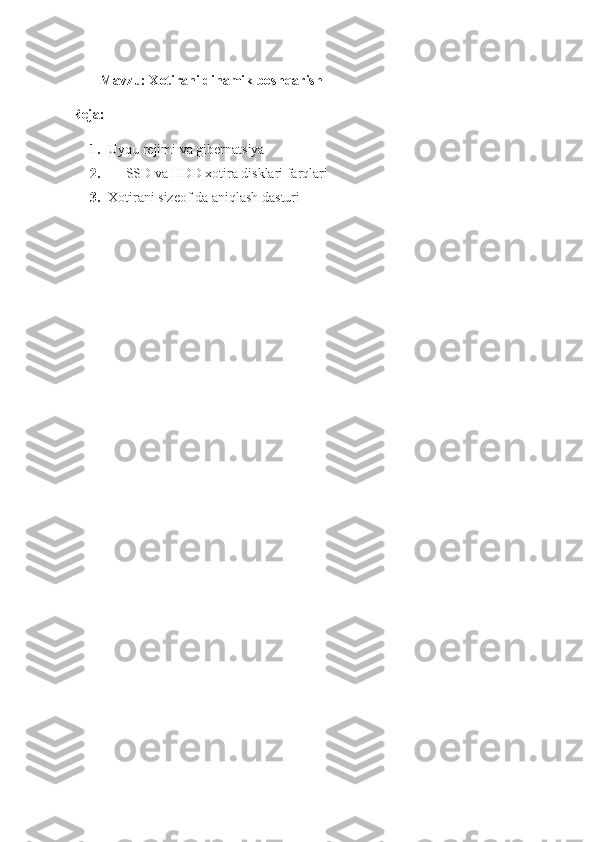
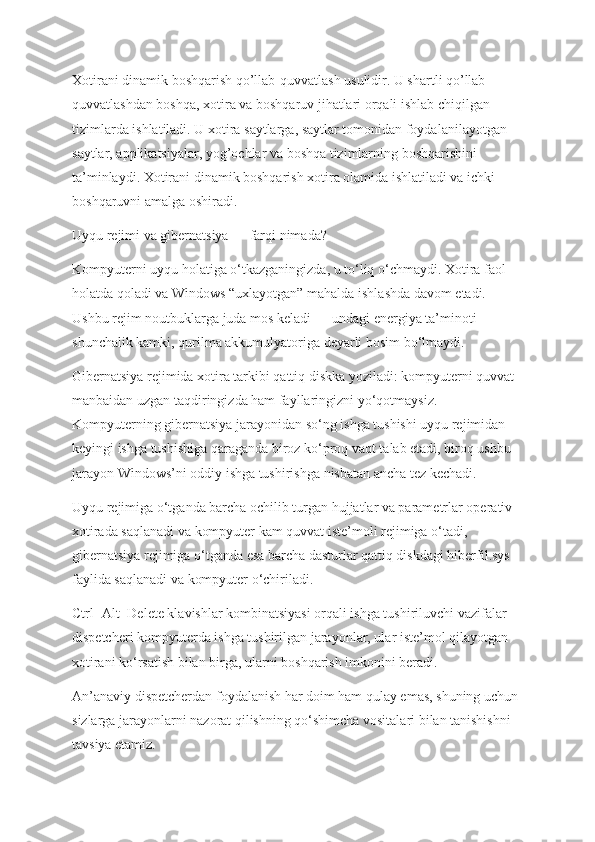
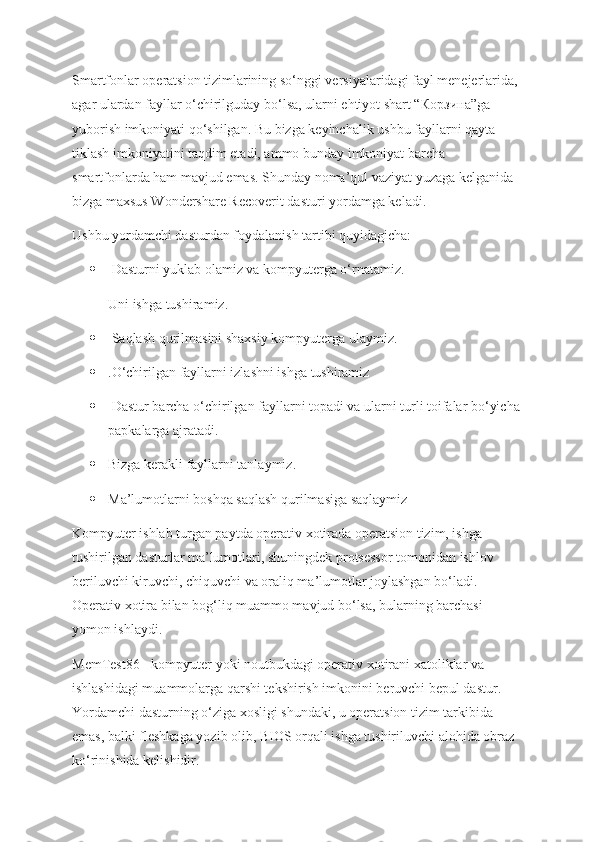
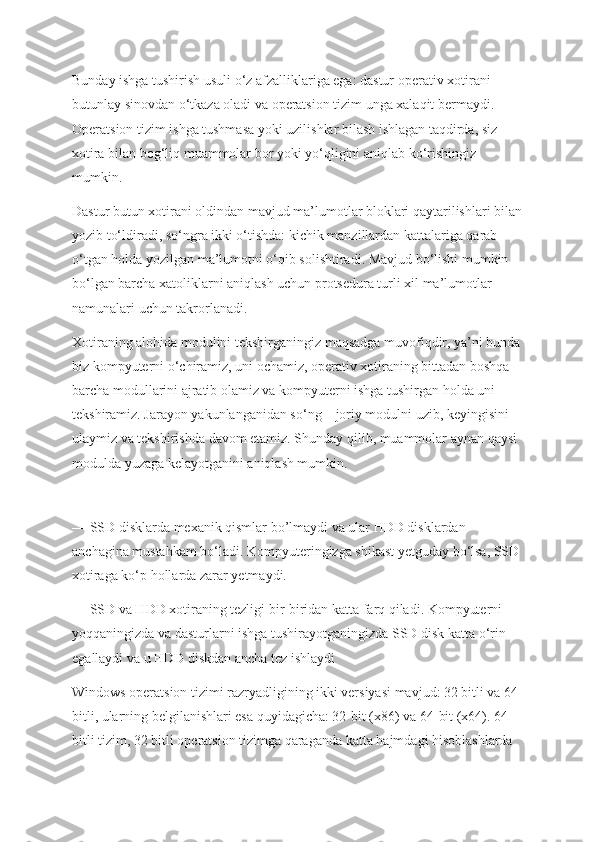

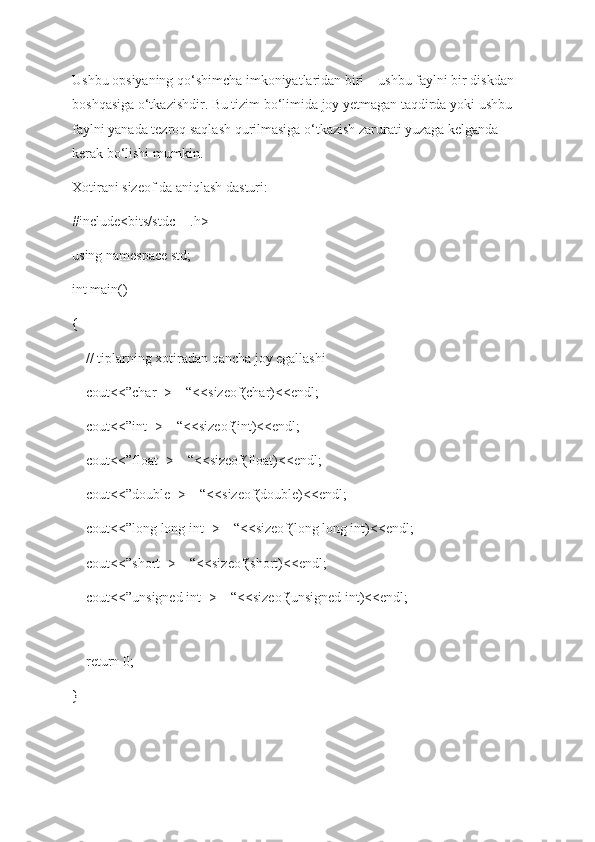
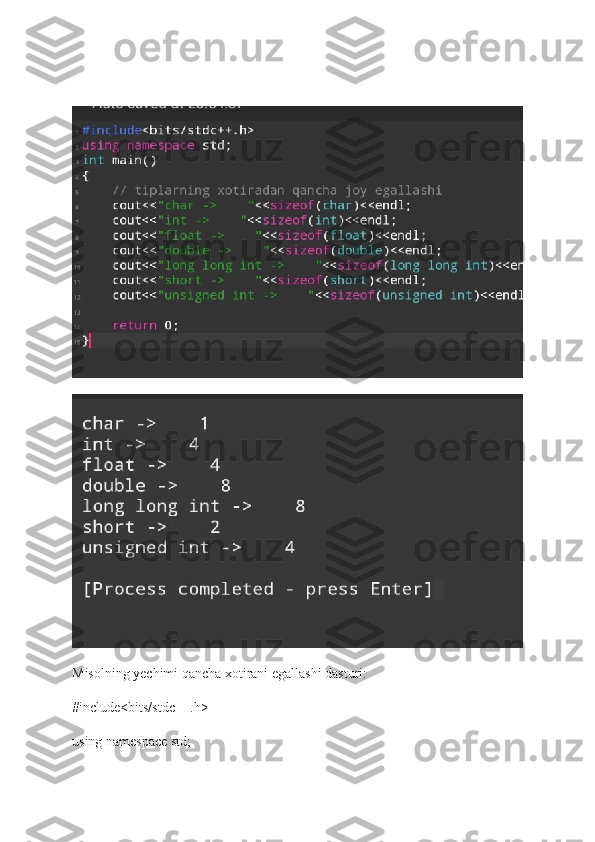
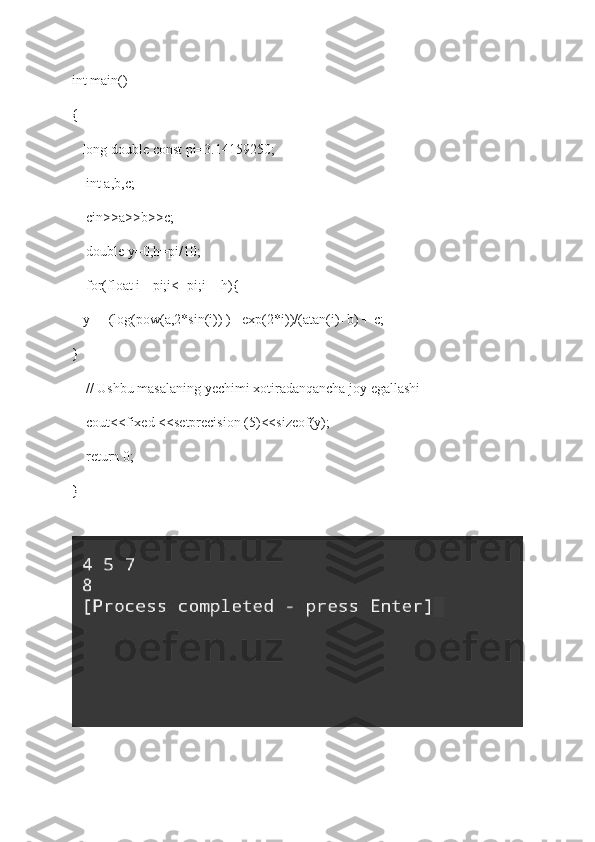
Mavzu: Xotirani dinamik boshqarish Reja: 1. Uyqu rejimi va gibernatsiya 2. — SSD va HDD xotira disklari farqlari 3. Xotirani sizeof da aniqlash dasturi
Xotirani dinamik boshqarish qo’llab-quvvatlash usulidir. U shartli qo’llab- quvvatlashdan boshqa, xotira va boshqaruv jihatlari orqali ishlab chiqilgan tizimlarda ishlatiladi. U xotira saytlarga, saytlar tomonidan foydalanilayotgan saytlar, applikatsiyalar, yog’ochlar va boshqa tizimlarning boshqarishini ta’minlaydi. Xotirani dinamik boshqarish xotira olamida ishlatiladi va ichki boshqaruvni amalga oshiradi. Uyqu rejimi va gibernatsiya — farqi nimada? Kompyuterni uyqu holatiga o‘tkazganingizda, u to‘liq o‘chmaydi. Xotira faol holatda qoladi va Windows “uxlayotgan” mahalda ishlashda davom etadi. Ushbu rejim noutbuklarga juda mos keladi — undagi energiya ta’minoti shunchalik kamki, qurilma akkumulyatoriga deyarli bosim bo‘lmaydi. Gibernatsiya rejimida xotira tarkibi qattiq diskka yoziladi: kompyuterni quvvat manbaidan uzgan taqdiringizda ham fayllaringizni yo‘qotmaysiz. Kompyuterning gibernatsiya jarayonidan so‘ng ishga tushishi uyqu rejimidan keyingi ishga tushishiga qaraganda biroz ko‘proq vaqt talab etadi, biroq ushbu jarayon Windows’ni oddiy ishga tushirishga nisbatan ancha tez kechadi. Uyqu rejimiga o‘tganda barcha ochilib turgan hujjatlar va parametrlar operativ xotirada saqlanadi va kompyuter kam quvvat iste’moli rejimiga o‘tadi, gibernatsiya rejimiga o‘tganda esa barcha dasturlar qattiq diskdagi hiberfil.sys faylida saqlanadi va kompyuter o‘chiriladi. Ctrl+Alt+Delete klavishlar kombinatsiyasi orqali ishga tushiriluvchi vazifalar dispetcheri kompyuterda ishga tushirilgan jarayonlar, ular iste’mol qilayotgan xotirani ko‘rsatish bilan birga, ularni boshqarish imkonini beradi. An’anaviy dispetcherdan foydalanish har doim ham qulay emas, shuning uchun sizlarga jarayonlarni nazorat qilishning qo‘shimcha vositalari bilan tanishishni tavsiya etamiz.
Smartfonlar operatsion tizimlarining so‘nggi versiyalaridagi fayl menejerlarida, agar ulardan fayllar o‘chirilguday bo‘lsa, ularni ehtiyot shart “ Корзина ”ga yuborish imkoniyati qo‘shilgan. Bu bizga keyinchalik ushbu fayllarni qayta tiklash imkoniyatini taqdim etadi, ammo bunday imkoniyat barcha smartfonlarda ham mavjud emas. Shunday noma’qul vaziyat yuzaga kelganida bizga maxsus Wondershare Recoverit dasturi yordamga keladi. Ushbu yordamchi dasturdan foydalanish tartibi quyidagicha: Dasturni yuklab olamiz va kompyuterga o‘rnatamiz. Uni ishga tushiramiz. Saqlash qurilmasini shaxsiy kompyuterga ulaymiz. .O‘chirilgan fayllarni izlashni ishga tushiramiz Dastur barcha o‘chirilgan fayllarni topadi va ularni turli toifalar bo‘yicha papkalarga ajratadi. Bizga kerakli fayllarni tanlaymiz. Ma’lumotlarni boshqa saqlash qurilmasiga saqlaymiz Kompyuter ishlab turgan paytda operativ xotirada operatsion tizim, ishga tushirilgan dasturlar ma’lumotlari, shuningdek protsessor tomonidan ishlov beriluvchi kiruvchi, chiquvchi va oraliq ma’lumotlar joylashgan bo‘ladi. Operativ xotira bilan bog‘liq muammo mavjud bo‘lsa, bularning barchasi yomon ishlaydi. MemTest86 - kompyuter yoki noutbukdagi operativ xotirani xatoliklar va ishlashidagi muammolarga qarshi tekshirish imkonini beruvchi bepul dastur. Yordamchi dasturning o‘ziga xosligi shundaki, u operatsion tizim tarkibida emas, balki fleshkaga yozib olib, BIOS orqali ishga tushiriluvchi alohida obraz ko‘rinishida kelishidir.
Bunday ishga tushirish usuli o‘z afzalliklariga ega: dastur operativ xotirani butunlay sinovdan o‘tkaza oladi va operatsion tizim unga xalaqit bermaydi. Operatsion tizim ishga tushmasa yoki uzilishlar bilash ishlagan taqdirda, siz xotira bilan bog‘liq muammolar bor yoki yo‘qligini aniqlab ko‘rishingiz mumkin. Dastur butun xotirani oldindan mavjud ma’lumotlar bloklari qaytarilishlari bilan yozib to‘ldiradi, so‘ngra ikki o‘tishda: kichik manzillardan kattalariga qarab o‘tgan holda yozilgan ma’lumotni o‘qib solishtiradi. Mavjud bo‘lishi mumkin bo‘lgan barcha xatoliklarni aniqlash uchun protsedura turli xil ma’lumotlar namunalari uchun takrorlanadi. Xotiraning alohida modulini tekshirganingiz maqsadga muvofiqdir, ya’ni bunda biz kompyuterni o‘chiramiz, uni ochamiz, operativ xotiraning bittadan boshqa barcha modullarini ajratib olamiz va kompyuterni ishga tushirgan holda uni tekshiramiz. Jarayon yakunlanganidan so‘ng – joriy modulni uzib, keyingisini ulaymiz va tekshirishda davom etamiz. Shunday qilib, muammolar aynan qaysi modulda yuzaga kelayotganini aniqlash mumkin. — SSD disklarda mexanik qismlar bo’lmaydi va ular HDD disklardan anchagina mustahkam bo‘ladi. Kompyuteringizga shikast yetguday bo‘lsa, SSD xotiraga ko‘p hollarda zarar yetmaydi. — SSD va HDD xotiraning tezligi bir-biridan katta farq qiladi. Kompyuterni yoqqaningizda va dasturlarni ishga tushirayotganingizda SSD disk katta o‘rin egallaydi va u HDD diskdan ancha tez ishlaydi Windows operatsion tizimi razryadligining ikki versiyasi mavjud: 32 bitli va 64 bitli, ularning belgilanishlari esa quyidagicha: 32-bit (x86) va 64-bit (x64). 64 bitli tizim, 32 bitli operatsion tizimga qaraganda katta hajmdagi hisoblashlarda
samaraliroq hisoblanadi. 64 bitli Windows’da, shunga o‘xshash 32 bitli tizimga qaraganda resurslarga talabchan bo‘lgan dasturlar ishlashi uchun kamroq vaqt sarflanadi. Umumiy ish faoliyatini yaxshilashdan tashqari, ushbu ikki turdagi tizimlar orasidagi asosiy farq, ma’lum miqdordagi xotira bilan ishlashni qo‘llab- quvvatlashidadir. Windows’ning 32 bitli versiyasida, tizim arxitekturasining o‘ziga xos xususiyati tufayli, kompyuterda o‘rnatilgan 4 Gb’dan kam, 64 bitli versiyasida esa 16 TB’gacha RAM (tezkor/operativ xotira) ishlatiladi . Tizimingiz operativ (tezkor) xotiraning bir qismidan foydalanmasligi mumkin, ya’ni bunda RAM (Random access memory) tizim tomonidan zaxiraga olingan bo‘ladi. Buni aniqlash uchun CTRL + SHIFT + ESC klavishlari birikmasini bosish orqali Диспетчер задач oynasini ekranga chaqiring. Производительность varaqa ( вкладка )siga o‘ting, chap tomonda Память bandini tanlang va oynaning o‘ng pastki qismidagi Зарезервировано системой qiymatiga ahamiyat bering. Agar ushbu qiymat yetarlicha katta bo‘lsa, unda uni kichraytirishga urinib ko‘rishingiz mumkin. Buning uchun WIN + R klavishlari birikmasini bosing va ochilgan oynaga msconfig buyrug‘ini kiritib ENTER klavishini bosish orqali Конфигурация системы oynasini ishga tushiring. Ilgari “ Файл подкачки ” haqida ushbu postimizda ma’lumot berib o‘tgan edik, bu uchun Windows’da “pagefile.sys” fayli qo‘llaniladi. Bu tizimga tegishli fayl bo‘lib, odatda C diskida berkitilgan ko‘rinishda joylashgan bo‘ladi, jismoniy RAM xotirasi yetmay qolgan taqdirda dasturlarning ishlashi uchun doimiy HDD yoki SSD saqlash qurilmalaridan qo‘shimcha xotira ajratadi.
